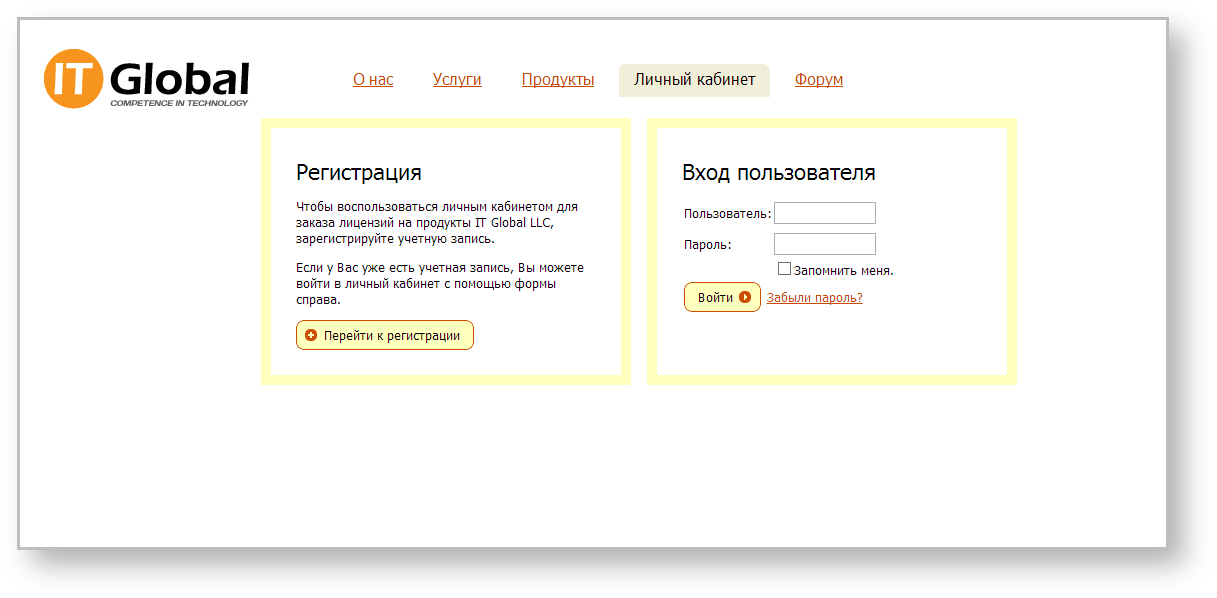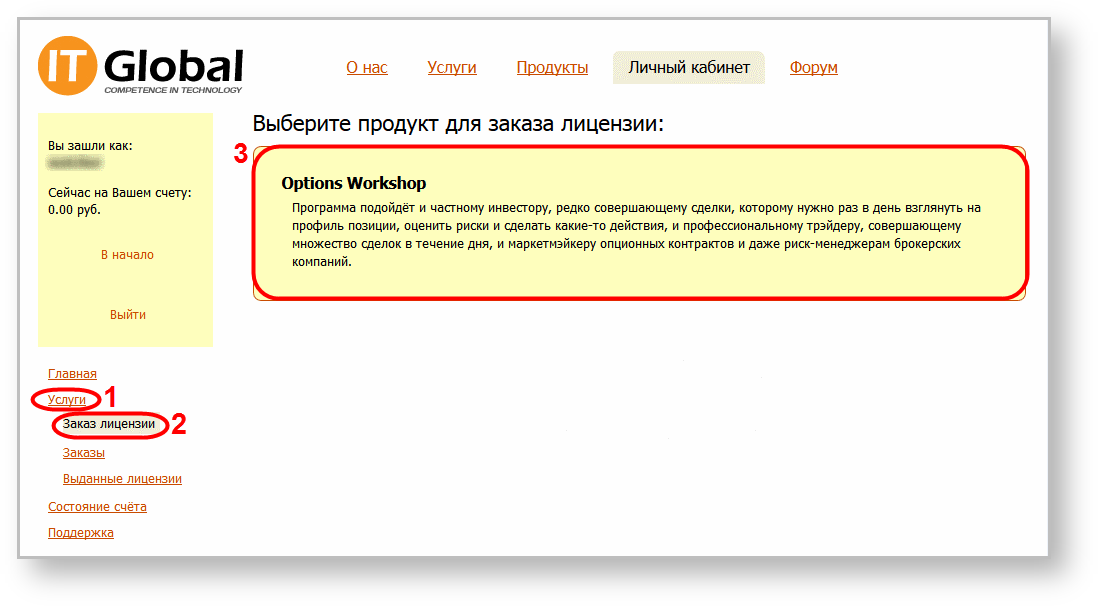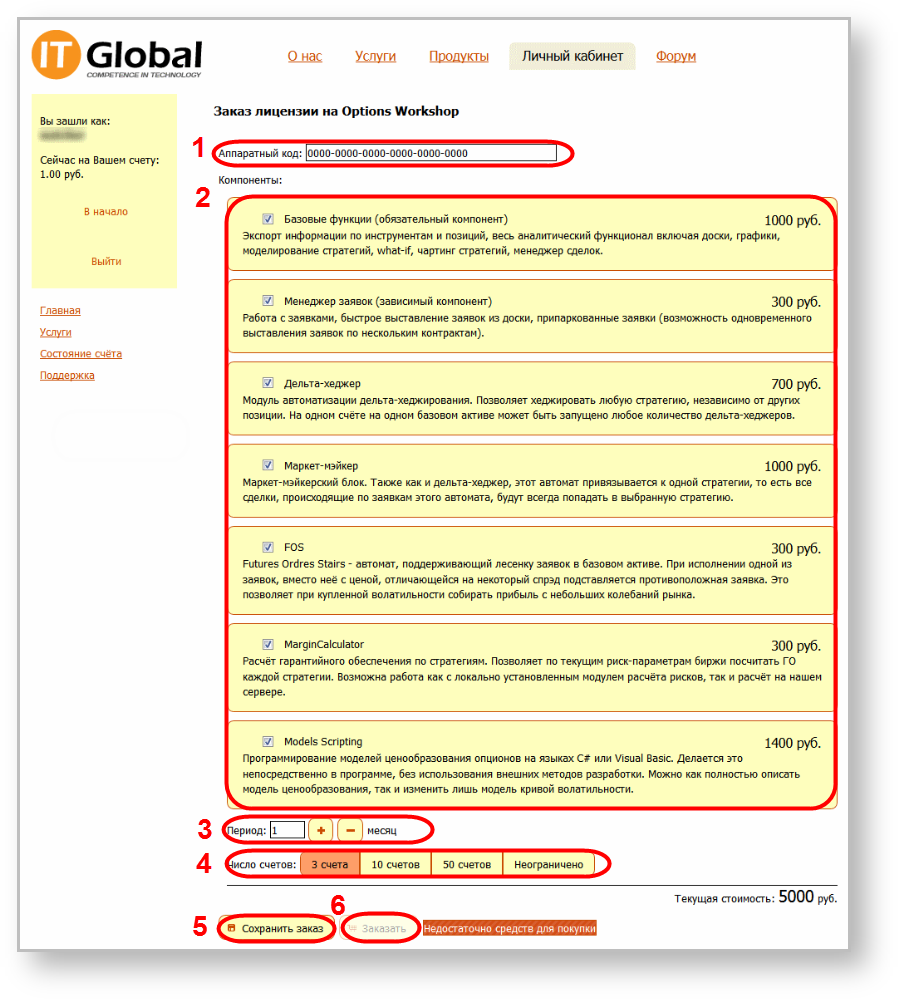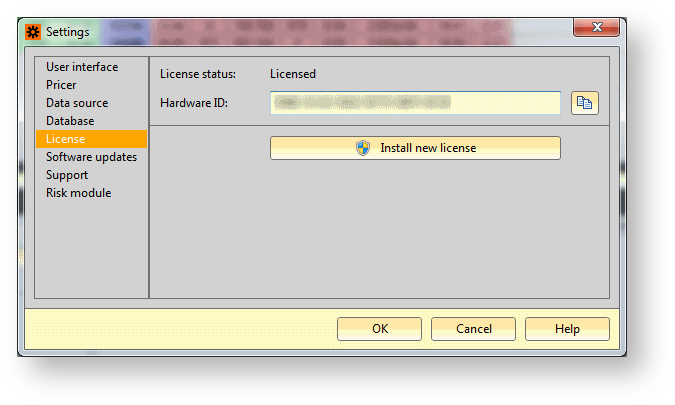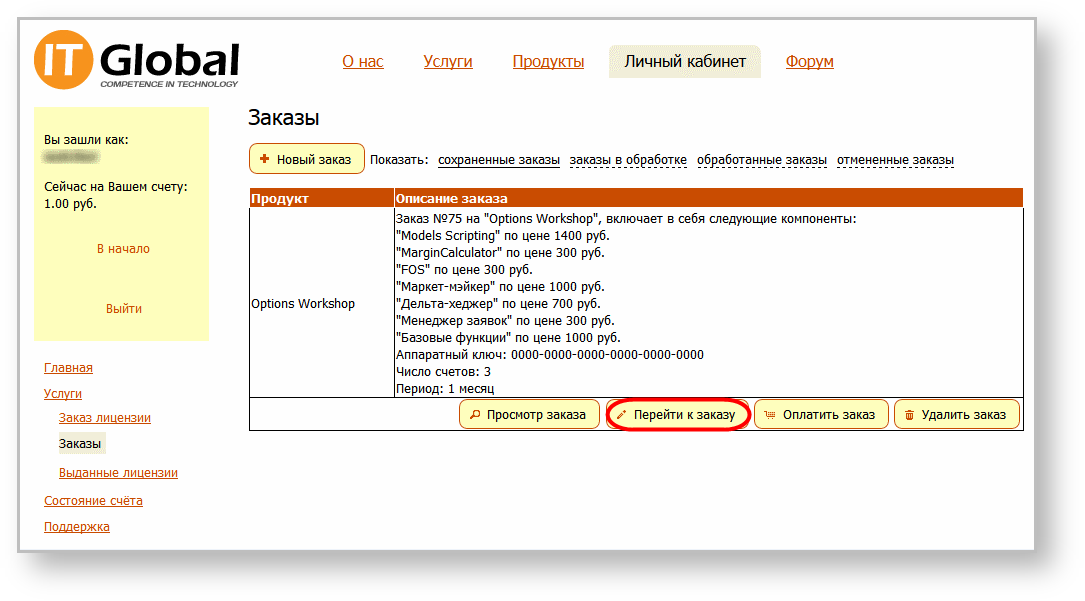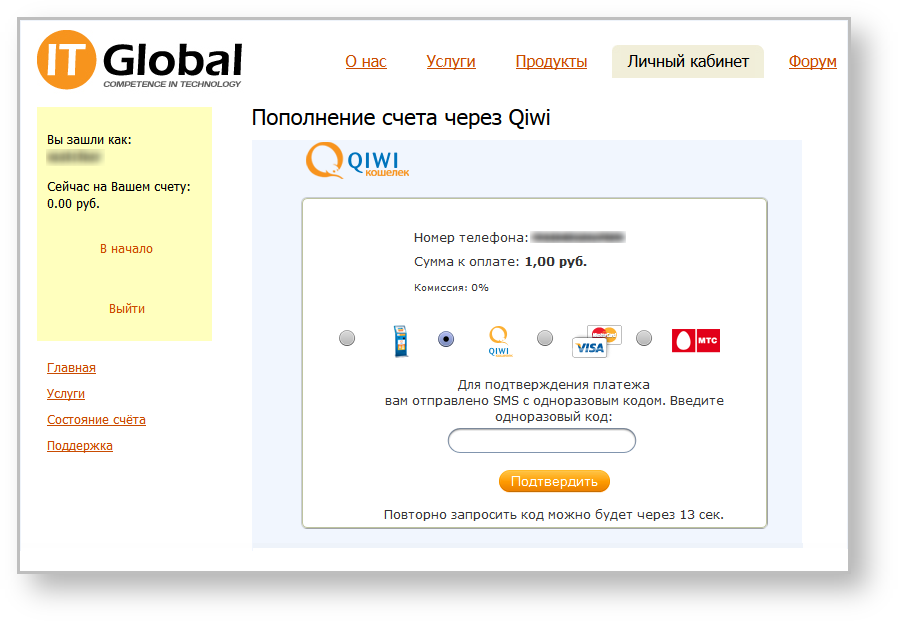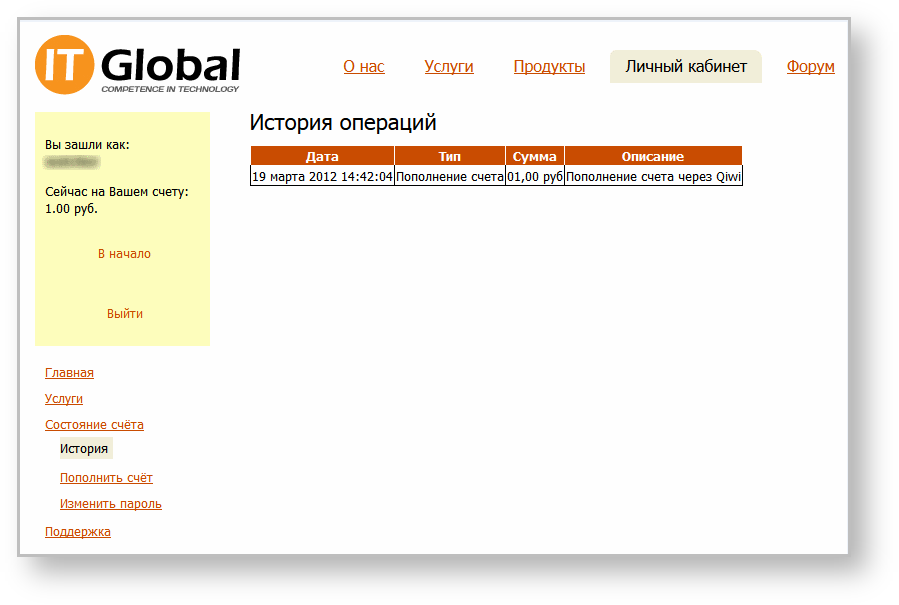Page History
Для покупки лицензии первоначально следует зарегистрироваться на сайте компании ITGlobal IT Global (рис. 1).
Рисунок 1 – окно экранная форма регистрации/авторизации пользователя
Регистрация даёт возможность самостоятельно создавать заказы на наши продукты компании, а также оставлять сообщения на форуме. После регистрации, пользователь получает доступ к своему личному кабинету. Для того чтобы заказать Option WorkshopOptionWorkshop, на главной странице личного кабинета нужно нажать кнопку «Услуги», затем «Заказать новую лицензию» Услуги→Заказ лицензии и выбрать продукт из списка (рис. 2).
Рисунок 2 – выбор продукта
На открывшейся странице выберите интересующие Вас компоненты. Обратите следует выбрать необходимые компоненты программы, установив переключатель флажок (рис. 3,2). Следует обратить внимание, что некоторые компоненты имеют зависимости, например, маркет-мейкер, дельта-хеджер и FOS зависят от менеджера заявок, и при выборе одного из них менеджер заявок будет выбран автоматически.
Рисунок 3 – выбор компонентов
Также следует указать количество разрешённых для работы счетов, период, на который заказывается лицензия , и (см. рис. 3,3), количество разрешённых для работы счетов (см. рис. 3,4) и аппаратный код компьютера (Hardware ID или HWID) (см. рис. 3,1), на котором предполагается установить Options WorkshopOptionWorkshop. Аппаратный код можно узнать, нажав кнопку «Extend Trial» Extend Trial в окне загрузки Options WorkshopOptionWorkshop. Также его можно просмотреть в настройках Options Workshop OptionWorkshop на вкладке «License» License (рис. 4).
Рисунок 4 – просмотр аппаратного кода компьютера
Заказ можно сохранить (см. рис. 3,5) или сразу же перейти к оплате (см. рис. 3,6). Сохранённый заказ появляется в списке заказов (рис. 5), который можно просмотреть на странице «Услуги» - «Заказы» Услуги→Заказы. Перед тем как оплатить заказ, его можно отредактировать, нажав кнопку «Перейти Перейти к заказу»заказу. Для оплаты заказа необходимо наличие нужной суммы на вашем счету.
Рисунок 5 – просмотр заказа
На данный момент пополнение счёта осуществляется через платёжную систему QIWI (в том числе платёжная система QIWI позволяет пополнить счёт через банковскую карту). В ближайшем времени появится возможность оплаты по банковским картам напрямую. Чтобы пополнить счёт, перейдите необходимо перейти на страницу «Состояние счёта» - «Пополнить счёт» и выберите Состояние счёта→Пополнить счёт и выбрать QIWI в качестве способа оплаты . Введите (рис. 6). Ввести номер своего телефона, сумму для зачисления на счёт и нажмите нажать кнопку «Выставить счёт» Выставить счёт.
Обращаем ваше
Рисунок 6 – оплата заказа
Следует обратить внимание, что для выполнения этой данной операции необходим QIWI-кошелек. Подробнее о том, как создать и пополнить QIWI-кошелек можно узнать на сайте QIWI. После того, как операция оплаты успешно завершится, Ваш счёт пользователя будет пополнен на указанную сумму, а в истории операций в Вашем личном кабинете Вы увидите личного кабинете появится запись о совершённом платеже (рис. 7).
| Warning |
|---|
Если возникают сложности при оплате обратитесь в отдел продаж. +7 495 739 00 39 |
Рисунок 7 – история операций
После того, как Вы пополните счёт, Вы сможете оплатить сделанный Вами заказпополнения счета, заказ можно оплатить. Для этого на странице «Услуги» - «Заказы» нажмите кнопку «Оплатить заказ» Услуги→Заказы следует нажать кнопку Оплатить заказ напротив соответствующего заказа. Вскоре Вам будет выслана лицензия для работы с Options WorkshopOptionWorkshop. Подробнее о том, как установить новую лицензию, можно прочитать здесь.
Для того чтобы купить Options Workshop, войдите в личный кабинет или зарегистрируйтесь.
...